Jakmile je propuštěn updateZ Windows 10 od května 2020, uživatelé budou mít nové zajímavé funkce. O "volitelný Update„Napsal jsem do a předchozí článek. Možnost, pomocí které si uživatelé mohou vybrat instalaci nebo si nejsou jisti updateStránky pro ovladače hardwaru.
Další novinka budoucí aktualizace, umožňuje uživatelům měnit barvu a velikost textového kurzoru. Nejde tedy o „kurzor myši“ (šipka), ale o svislý kurzor, který se objeví, když píšete nebo upravujete text v Notepad, Word nebo v jakémkoli jiném textovém poli.

Jakmile je možnost aktivována "použijte textový kurzorový ukazatel“, budete mít nový textový kurzor, který na první pohled bude působit přinejmenším zvláštně. Můžete si vybrat jednu z přednastavených barev (fialová, zelená, žlutá, purpurová atd...) nebo si můžete vybrat vlastní barvu. Aby byla ještě viditelnější, můžete ji zvětšit natolik, aby byla vidětmodeze při psaní textu.
Chcete-li být ještě dramatičtější, můžete pro kurzor nastavit větší šířku. V podstatě v určitém okamžiku budete mít v textu znaky, které se budou překrývat. Nevím, proč by někdo chtěl tuto možnost použít, ale bude existovat v další verzi Windows 10.
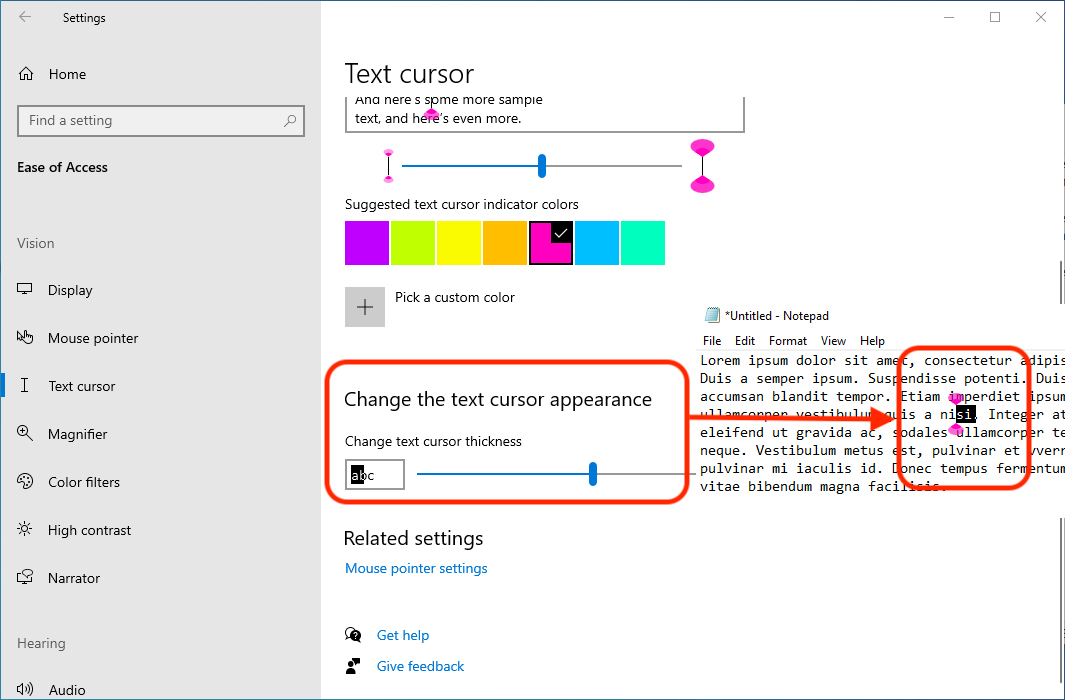
Kromě těchto zpráv, v další verzi Windows 10 existuje mnoho dalších, které představíme v budoucích článcích.
V současné době jsou tyto zprávy k dispozici těm, kteří již nainstalovali novou verzi Windows 10 podle Windows Insider Program.